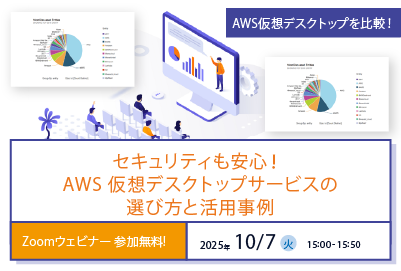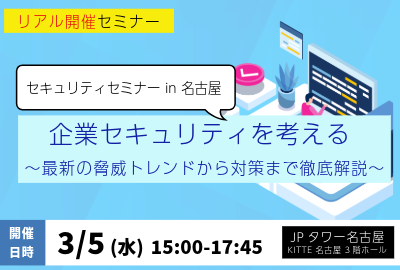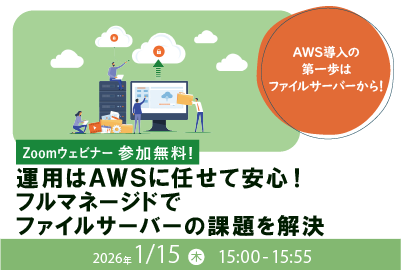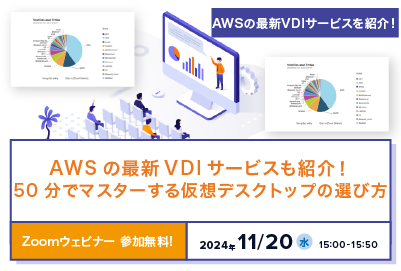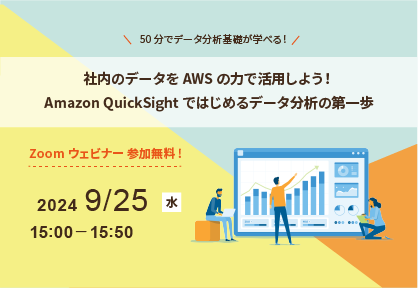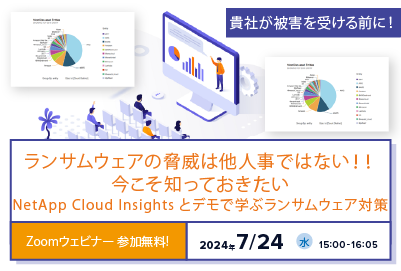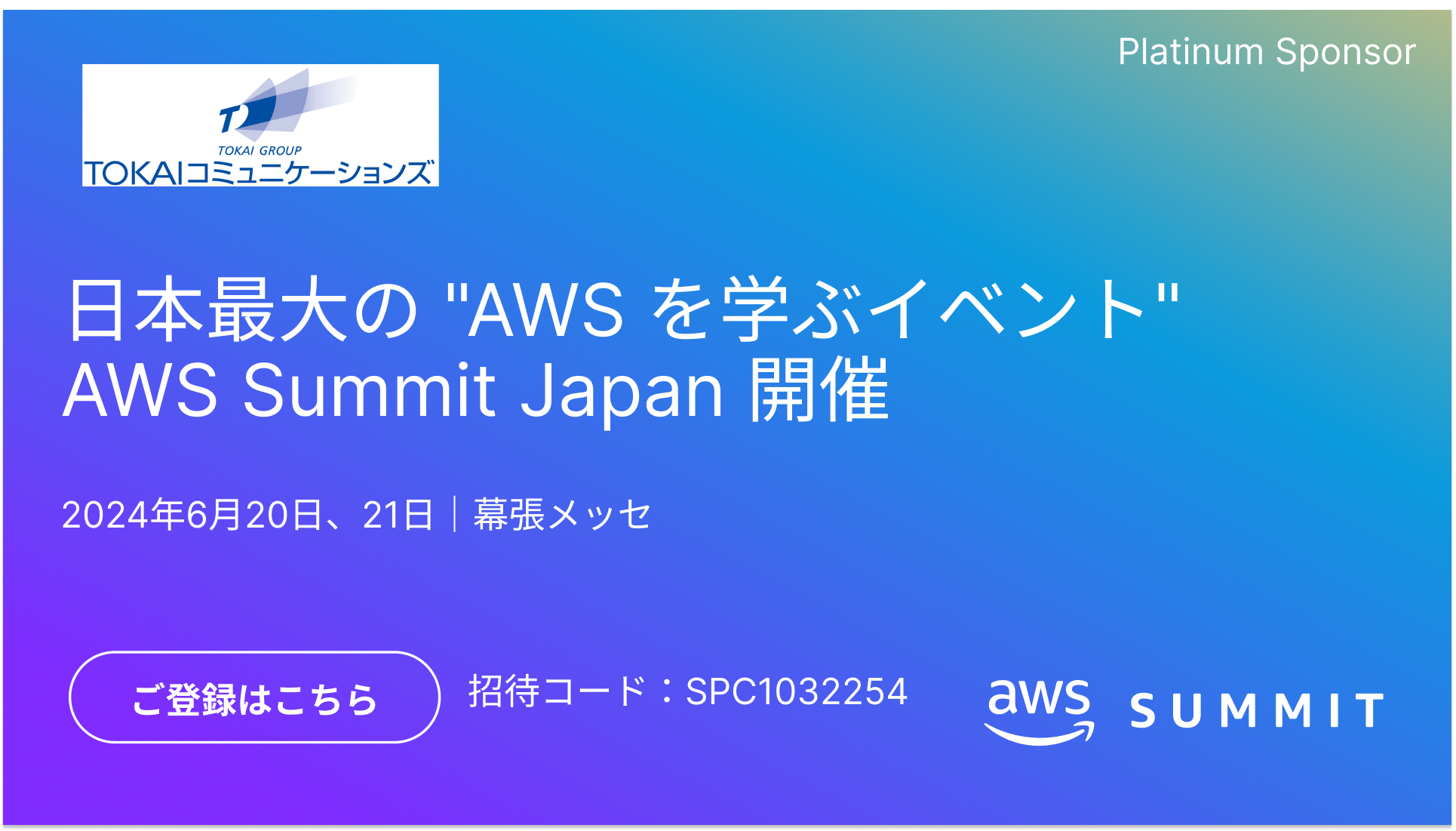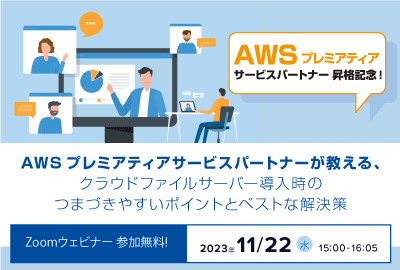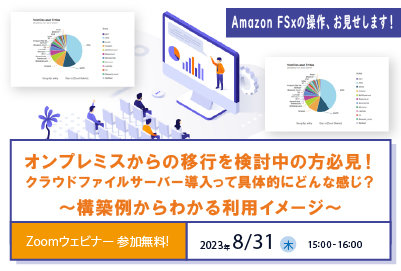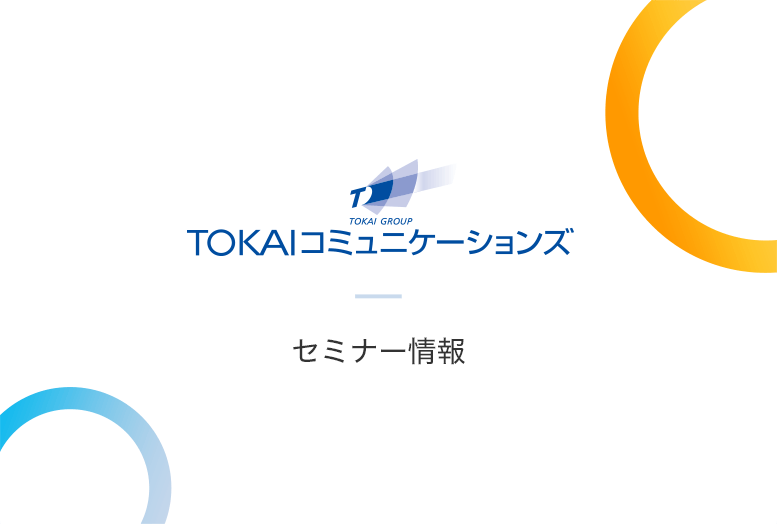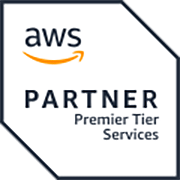クラウド活用が当たり前になった今、AWSを基礎から学ぶには実際に手を動かす体験が欠かせません。
無料利用枠を活用すれば、初めてでもコストをかけずに環境を構築しながら理解を深められます。特にAmazon EC2(以下EC2という)を使ったWebサーバー構築は、ネットワークやセキュリティ、インスタンス管理といったAWSの基本要素を一度に学べる格好の題材です。
これからAWSを学び始めたい方や、クラウドの仕組みを実践的に体感したい方に向けて、準備から構築、運用までを順を追って解説します。本記事では、初心者が安心して挑戦できる無料ハンズオン環境を整え、EC2を構築するまでの方法を詳しく紹介します。
人手不足解消・業務効率化・コスト削減を叶える!今から始めるAWS完全ガイド
目次
AWSハンズオンの全体像
これからAWSの基本サービスを使ったハンズオンを順を追って進めていきます。
まずはAWSアカウントの作成や多要素認証設定など事前準備を行い、その後ネットワーク基盤としてAmazon VPC(以下VPCという)を設計します。続いてEC2インスタンスを起動する流れです。
初心者でも無料利用枠を活用できる内容に絞っているため、初めてクラウド構築に挑戦する方でも安心して取り組めます。
Step1|事前準備とセキュリティ設定
AWSハンズオンを安全かつスムーズに始めるには、まずアカウントの作成からセキュリティ設定までを確実に整える必要があります。
ここでは、アカウント登録に必要な情報、多要素認証の設定、そして学習用のIAMユーザー作成まで、スクリーンショットを交えて具体的に手順を解説します。
AWSアカウント作成に必要なもの(電話番号/メール/クレジットカード)
AWS公式サイト右上の「アカウントを作成」をクリックし、サインアップ画面へ移動します。画面が英語表記の場合は、右上の言語選択で「日本語」に切り替えてから進んでください。
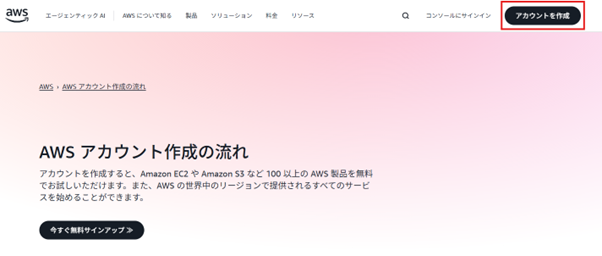
次に「ルートユーザーのEメールアドレス」にログイン用のメールを入力し、「AWSアカウント名」には半角英数字で任意の名前を設定します。
認証コードがメールに届いたら入力して認証を完了します。その後、ログインに使うパスワードを設定し、確認用に再入力して次へ進みましょう。
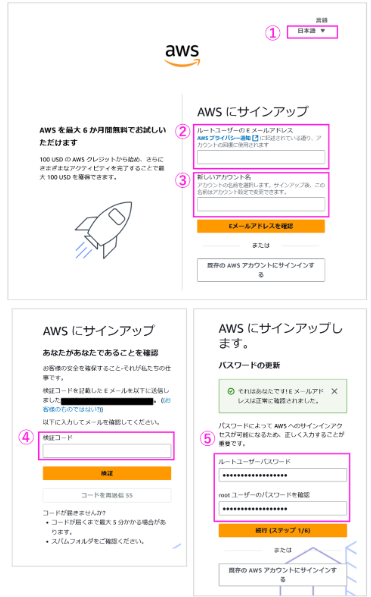
(引用:AWS アカウント作成の流れ )
用途に応じて「個人」または「ビジネス」を選び、利用規約への同意チェックを付けて次へ進みます。
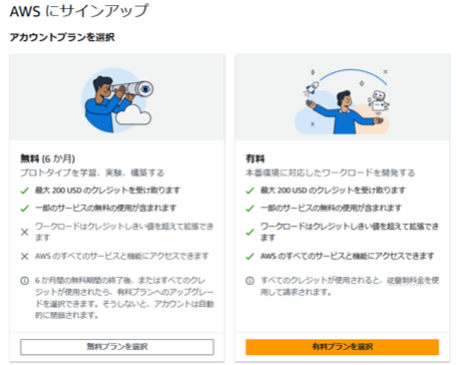
氏名、会社名(個人の場合は空欄可)、住所、電話番号を入力します。電話番号は国コードを付け、先頭のゼロは省いて入力してください。
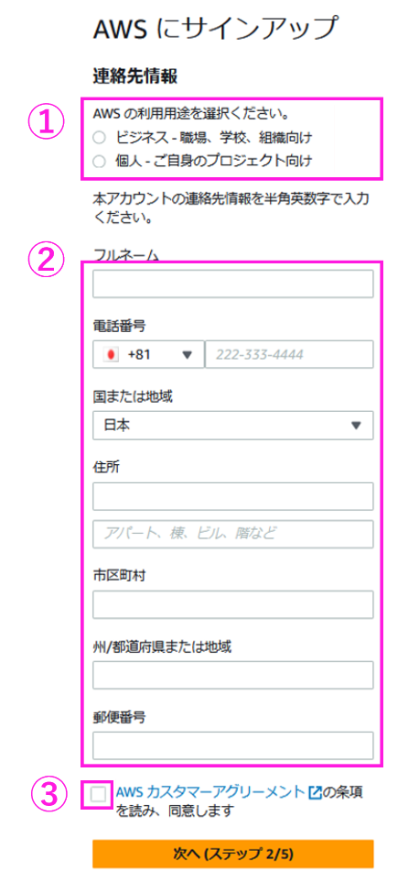
無料利用枠を使う場合でもクレジットカードまたはデビットカードの登録が必要です。これは本人確認と不正防止のためで、実際に課金されることはありませんが、1ドル程度の一時的な承認保留が明細に表示される場合があります。請求先住所が連絡先と同じ場合は「連絡先住所を使用する」を選びます。
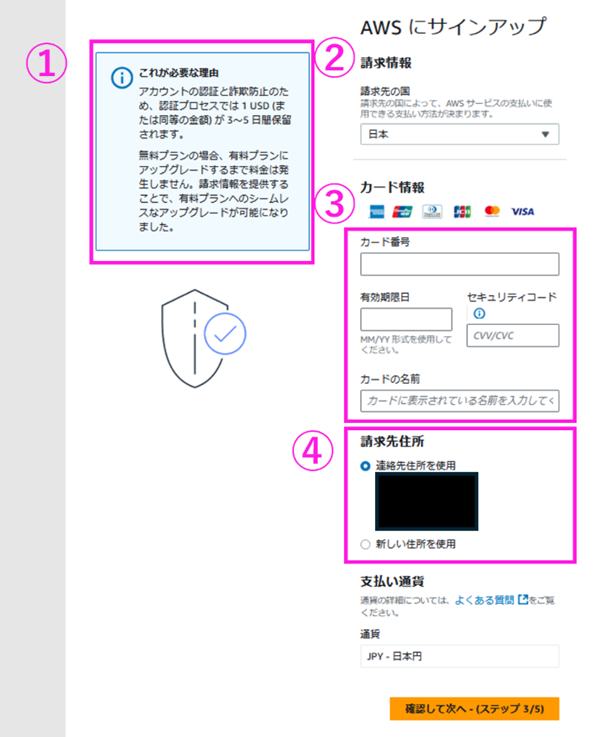
電話番号を入力してSMSまたは自動音声を選び、届いた4桁の確認コードを画面に入力します。携帯電話の非通知設定は解除しておくと確実です。
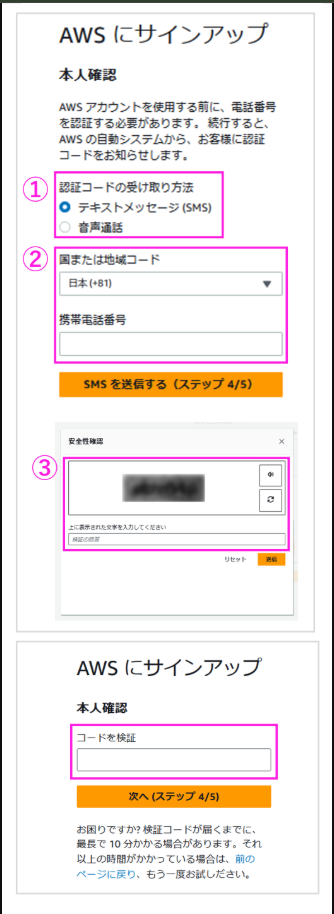
最後に「ベーシックサポート(無料)」を選択し、「サインアップを完了」をクリックします。有償サポートは後から必要に応じて追加可能です。
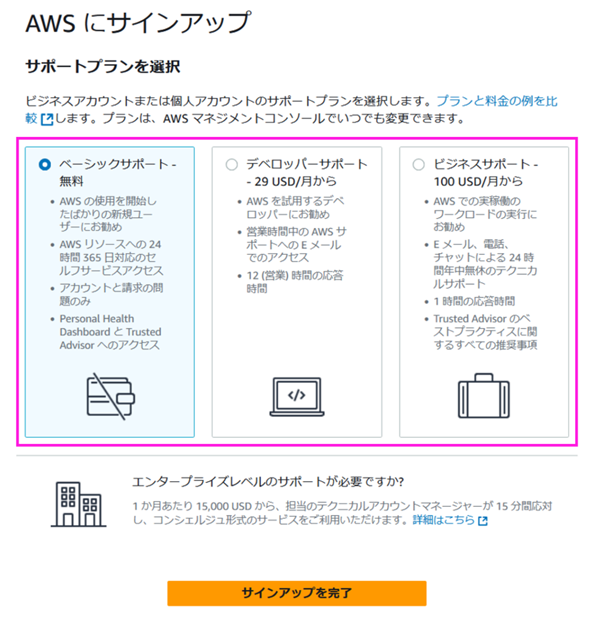
多要素認証(MFA)の有効化
ルートユーザーは全ての権限を持つため、常用すると不正アクセス時のリスクが非常に高くなります。そのため、MFAを有効化して保護した上で、日常利用は別のIAMユーザーに移すことが推奨されます。
まずは作成直後のルートユーザーでAWSマネジメントコンソールにサインインします。右上のアカウント名をクリックし、「セキュリティ認証情報(Security credentials)」へ進みましょう。
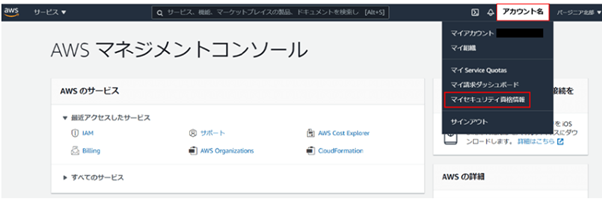
(引用:プロが教えるAWSアカウント作成後に行うべき設定 ~セキュリティ編)
「多要素認証(MFA)」セクションの「MFAの有効化」を選択します。MFAはパスワードに加えてワンタイムコード等を要求する仕組みで、不正ログインのハードルを大きく引き上げます。
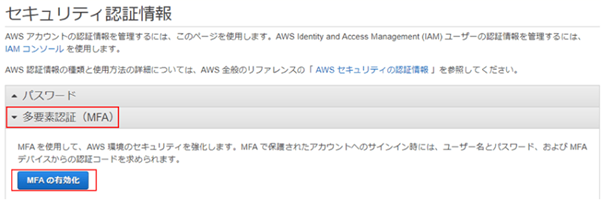
仮想MFA(スマホアプリ)またはハードウェアトークンを選択します。一般的にはGoogle Authenticator等の仮想MFAが手軽です。
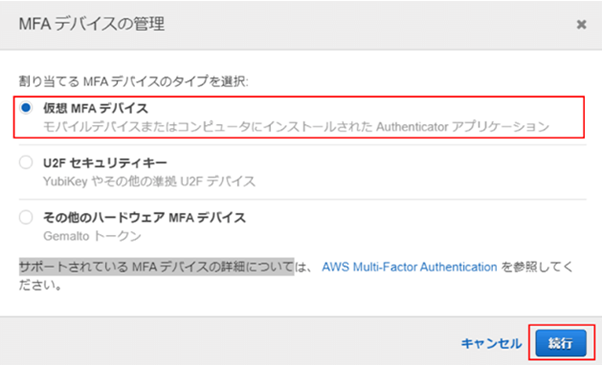
表示されたQRコードを認証アプリで読み取り、連続する2つのワンタイムコードを入力して登録します。成功メッセージが表示されたら「完了」を押して設定を確定します。
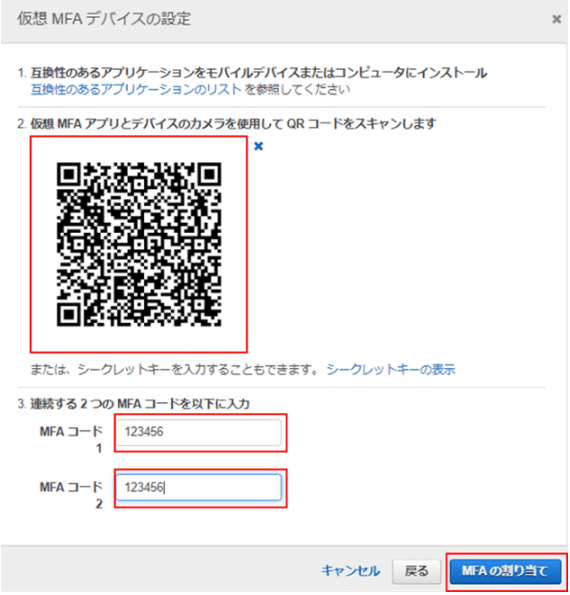
学習用ユーザー作成(AWS Identity and Access Management)
ルートユーザーでサインイン後、検索バーに「IAM」と入力してIAMコンソールを開きます。左メニューの「ユーザー」→「ユーザーを追加」を選択します。
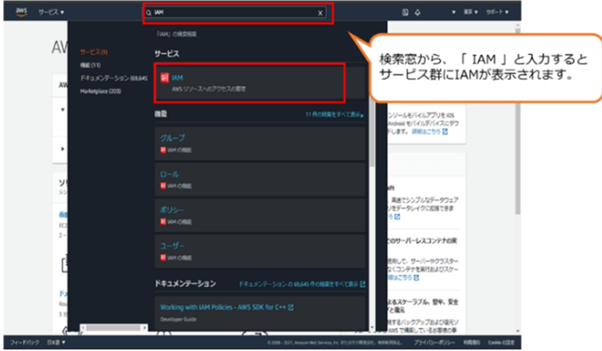
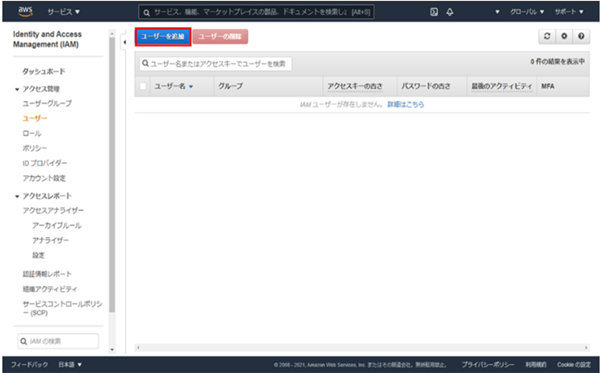
ユーザー名を入力し、学習では「AWS マネジメントコンソールへのアクセス」を有効化します。初回ログインでの変更を促すため「次回のサインイン時に新しいパスワードの作成が必要」にチェックします。
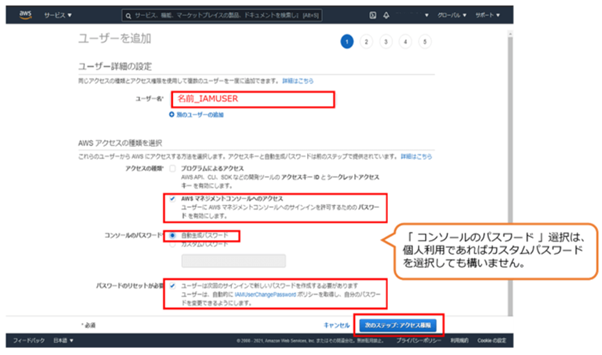
ユーザーを作成する前に、管理者権限を付与するIAMグループを作成し、グループ名(例:AWSHandsOnAdmin)とAWS管理ポリシー「AdministratorAccess」を紐づけます。その後、この学習用ユーザーをこのグループに追加します。 将来の実務では最小権限へ絞るのが原則ですが、入門のハンズオンでは管理者権限が手順の理解に有効です。
設定内容を確認して「ユーザーの作成」。表示される初期パスワード/サインインURLはその場で控えるかCSVを安全な場所へ保管します。
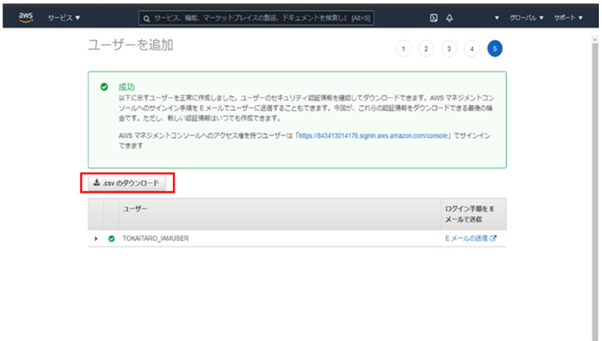
Step2|ネットワーク基盤の構築(Amazon VPC)
このパートでは、EC2 を安全に公開するための「最小ネットワーク」を作ります。
結論から言うと、自前のVPCを作成 → パブリックサブネットを1つ用意 → インターネットゲートウェイ(IGW)をVPCへ接続 → ルートテーブルで 0.0.0.0/0 をIGWへ向ける、の4手順だけでWeb公開の土台は完成します。
Amazon VPCでネットワークを作成する
コンソール検索で「VPC」を開き、「VPC を作成」を選択。
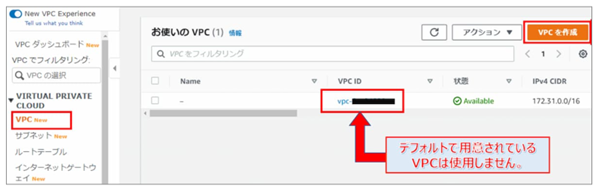
(引用:【AWS】VPCを設定して自分だけのネットワーク環境を構築してみよう - ふにノート )
名前タグ(例:test-vpc-01)を付け、IPv4 CIDRに 10.0.0.0/16 を指定します(/16 は 65,536 個のIPv4を含む広さ。学習用に十分な余裕があります)。
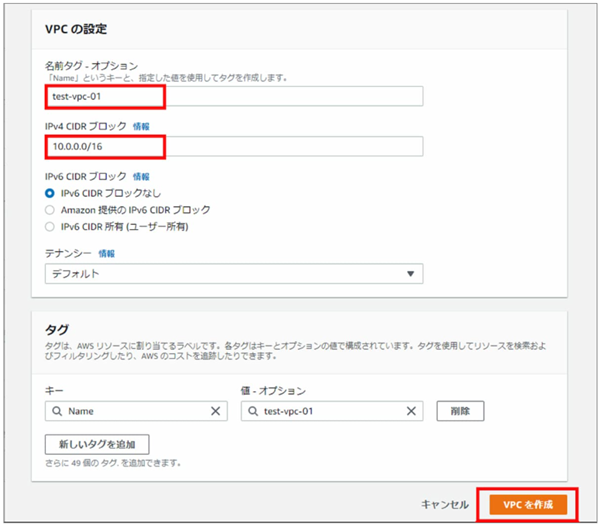
サブネットの設計(パブリック/プライベート)
Web公開用のパブリックサブネットと、直接は公開しないプライベートサブネットで分けるのが定番です。今回の最小構成では、まずはパブリックサブネットを1つ用意すればOK(将来DBを置くなら別途プライベートを追加)。
セキュリティは原則セキュリティグループ(SG)で制御し、必要に応じてネットワークACL(NACL)を設定します。
左メニューの「サブネット」→「サブネットを作成」。
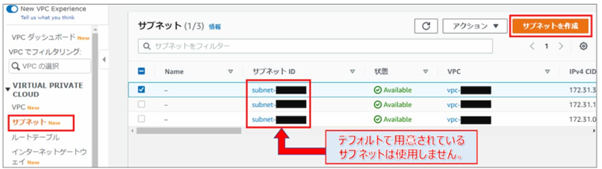
先ほどの VPC を選び、アベイラビリティーゾーン(例:ap-northeast-1a)を指定。IPv4 CIDR は 10.0.1.0/24 など、VPCの範囲内で切り出します。指定後「サブネットを作成」をクリックして完了です。
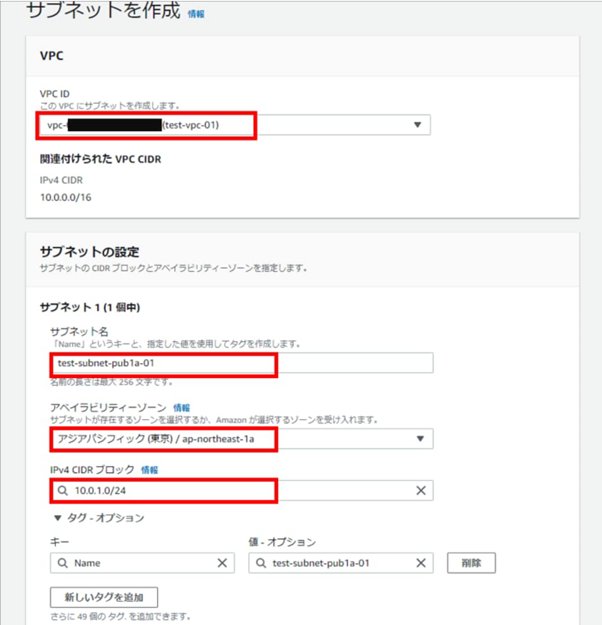
インターネットゲートウェイを接続する
左メニューの「インターネットゲートウェイ」→「作成」
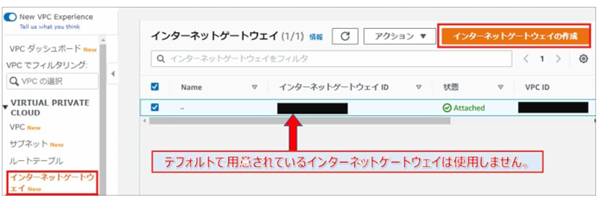
名前(例:test-igw)を付与し、「インターネットゲートウェイの作成」を実施
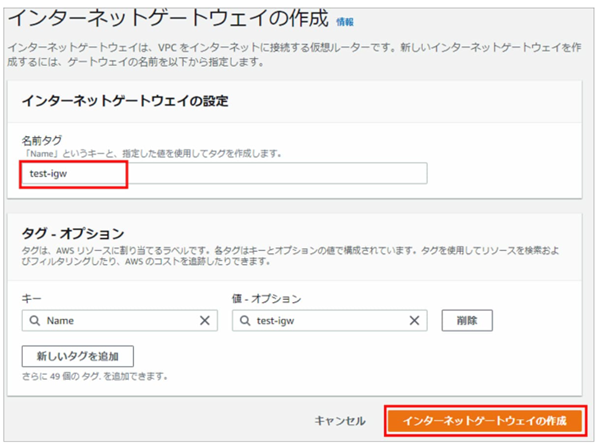
作成後「VPCへアタッチ」から先ほどのVPCを選択して関連付けます。
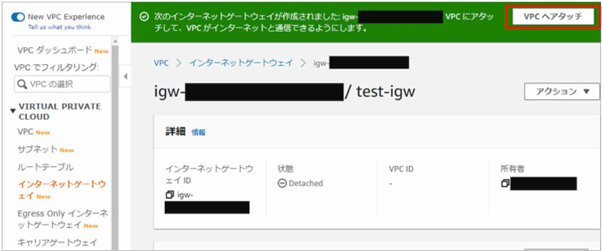
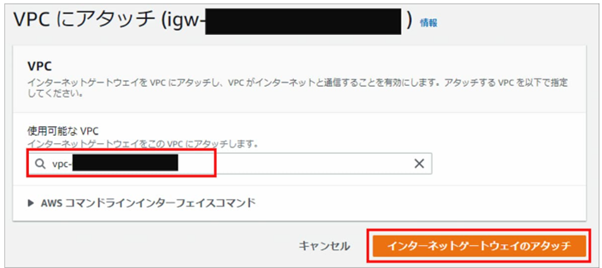
ルートテーブルの設定
左メニュー「ルートテーブル」で、「ルートテーブルの作成」をクリック
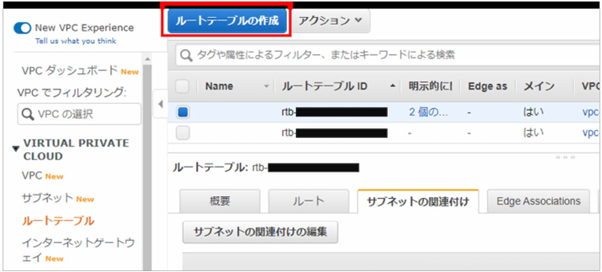
作成したルートテーブルを選択し「ルート」→「編集」→「ルートの追加」。
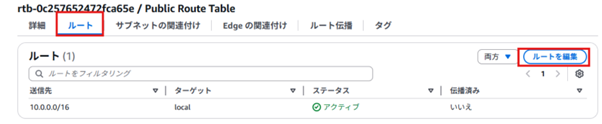
(引用:【初心者向け】AWS VPCの基本手構築手順まとめ|パブリックサブネットからセキュリティグループまで )

下記の情報でルートの追加を実行。
- 送信先:0.0.0.0/0(IPv4の全宛先)
- ターゲット:先ほど作成した Internet Gateway(igw-xxxx)
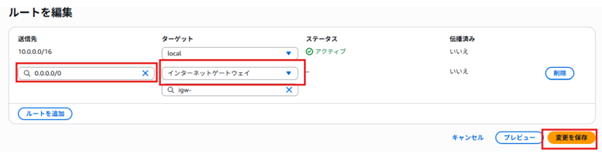
保存後、このルートテーブルをパブリックサブネットに関連付けます。
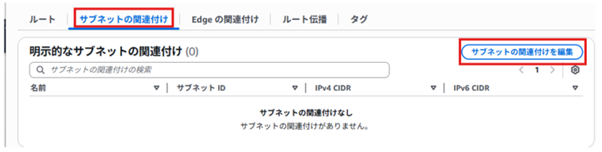
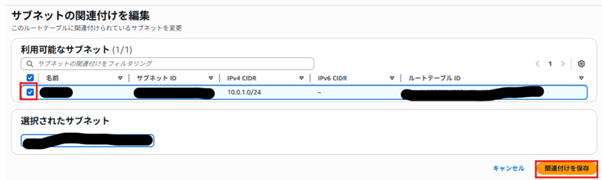
Step3|Amazon EC2を構築
ここでは、サーバの役割を果たすEC2の構築までを解説します。
Amazon EC2インスタンスの起動(AMI選択・キーペア作成)
コンソールで「EC2」を検索し、「インスタンスを起動」をクリック。
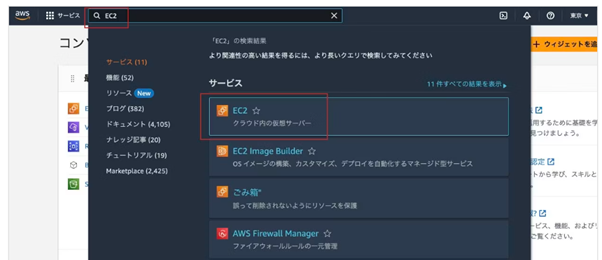
(引用:Amazon EC2インスタンス作成の手順 #AWS - Qiita )

名前タグをわかりやすいものに設定する。
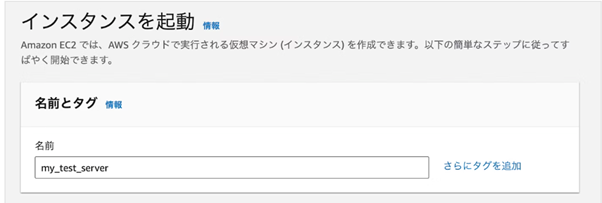
AMI を選ぶ(Amazon Linux 2023 / Ubuntu)
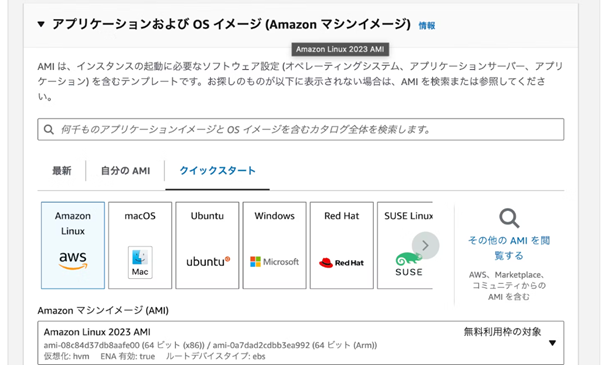
無料枠である「t2.micro または t3.micro」を選択。
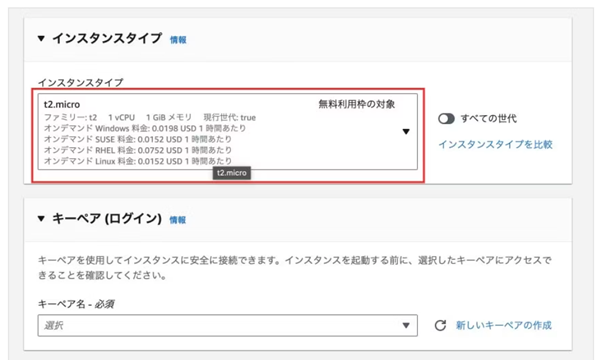
「新しいキーペアの作成」→任意名→.pem をダウンロードして安全に保管。これを失くすとSSH接続ができません。
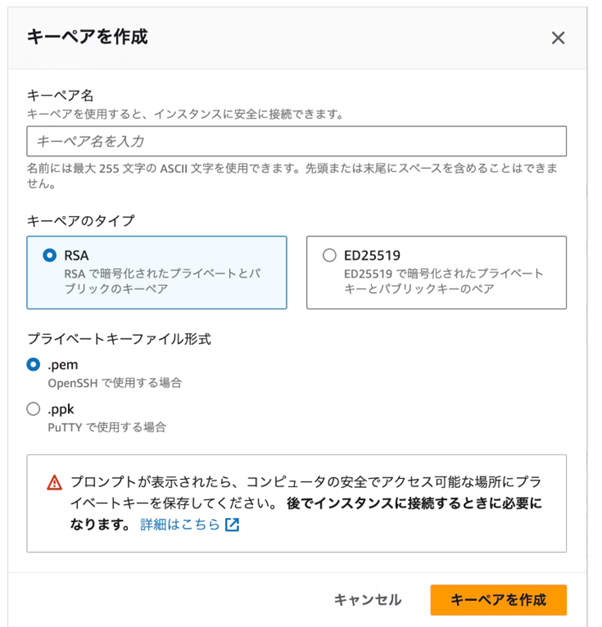
VPC/サブネットは Step2 で作成した パブリックサブネット を選択。パブリックIPの自動割り当てを有効化。インバウンドは後段で編集する前提で一旦SSHのみ許可でもOK。
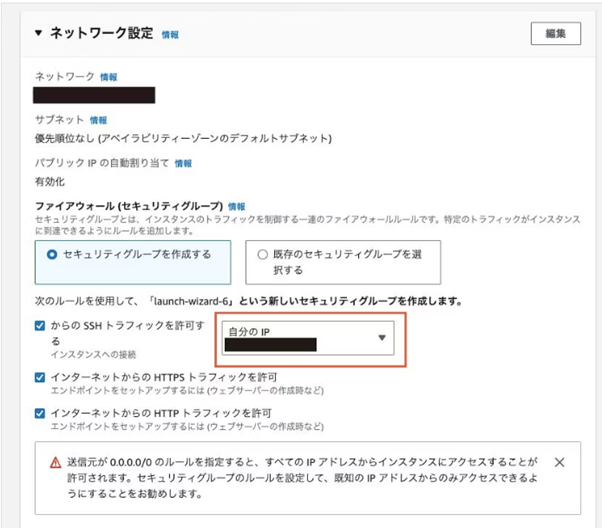
ストレージはデフォルトのまま起動。数十秒で running になります。
今回ご紹介したWebサーバー構築以外のハンズオンはAWS公式で確認いただけます。
Amazon Web Services (AWS) のハンズオンチュートリアル
ハンズオン資料 | AWS クラウドサービス活用資料集
まとめ
ハンズオンでVPCやEC2の基本を押さえたら、次は実務で動く仕組みに落とし込む段階です。要件定義からセキュリティ設計、運用体制、コスト最適化までを一気通貫で考えるには、専門家の伴走が近道です。
TOKAIコミュニケーションズなら「AWS導入サポート」「AWS運用管理」「内製化支援サービス」で、設計~移行~運用までを実情に合わせて支援します。まずはお気軽にご相談 ください。経験豊富な技術チームが、最適なAWS導入と運用をご提案いたします。
人手不足解消・業務効率化・コスト削減を叶える!今から始めるAWS完全ガイド
関連サービス
おすすめ記事
-
2024.08.28
セキュリティ・バイ・デザイン入門|AWSで実現するセキュリティ・バイ・デザイン

-
2024.04.10
AWSを使って障害に強い環境を構築するポイント(システム監視編)

-
2023.07.04
クラウド利用時に知っておくべきセキュリティ知識【基礎編】

-
2023.06.15
AWSでゼロトラストセキュリティを実現する方法や、メリットをわかりやすく解説!

-
2023.06.05
AWSのセキュリティ対策は大丈夫? オンプレミスとの違いやセキュリティ関連のAWSサービスを紹介!